Како повезати и конфигурирати 3Г УСБ модем на АСУС рутеру? На примеру АСУС РТ-Н18У и Интертелецом провајдера

- 2979
- 231
- Jeremy Jacobi
Како повезати и конфигурирати 3Г УСБ модем на АСУС рутеру? На примеру АСУС РТ-Н18У и Интертелецом провајдера
Након промене тарифе у неограничено и по повећаној брзини, размишљао сам о куповини новог Ви-Фи рутера. Иначе моја стара РТ-Н13У Б1, која је неколико година радила са модемом са интерперсима, већ неколико година, већ је мало уморна. Почели да често прекида мрежу, уређаји су одбили да се повежу и често су морали да је поново учитају. Да га заменим купио сам Асус РТ-Н18У. Нови, добар модел са два УСБ портове. АСУС РТ-Н18У такође подржава 3Г / 4Г УСБ модеми (уместо модема, може постојати и телефон на Андроид-у) и може да дистрибуира бежични 3Г интернет путем Ви-Фи-ја и мрежни кабл за све ваше уређаје.
Детаљније ћемо разговарати о АСУС РТ-Н18У рутеру у посебном члану. А на овој страници желим да вам покажем процес прилагођавања АСУС рутера да ради са 3Г модемом. Ово упутство је погодно за све АСУС рутере који подржавају УСБ модеме (ВАН-порт УСБ 3Г) и имају нову верзију фирмвера (тамно).
АСУС рутери који подржавају везу 3Г УСБ модема:
РТ-АЦ87У, РТ-АЦ55У, РТ-Н56У, РТ-Н14У, РТ-АЦ51У, РТ-Н66У, РТ-Н66У, РТ-АЦ5200, РТ-АЦ5200, РТ-Н18У, ДСЛ-Н17У, РТ-Н17У Б, РТ, РТ -АЦ66У , РТ-АЦ56У
Ово нису сви модели. Али, на овој листи најважнији модели за који је ово упутство погодно.
Сви ови модели подржавају УСБ 3Г модеми. Асус има пуно таквих уређаја. Постоје и веома скупи модели и приступачнији. У сваком случају, ако желите да поделите Интернет са 3Г модемом на Ви-Фи Интернету, тада ћете покупити одговарајући рутер без икаквих проблема.
Узгред, веома је важно да рутер подржава ваш модем тако да ће бити компатибилни. Ово мора бити проверено пре куповине. АСУС рутери имају врло пристојну листу компатибилних модема. Листа компатибилности може се погледати на званичној веб страници, на овој вези: ХТТПС: // ВВВ.асус.ЦОМ / ЕВЕНТ / МРЕЖА_3Г4Г_СУППОРТ /. У столу тражимо нашу земљу, гледамо провајдера и моделе компатибилних модема.
Конфигуришет ћу АСУС РТ-Н18У са Модем Хуавеи ЕЦ 306. Интернет провајдер - Интелцом (можете имати још један модем и провајдера). Конфигуришемо кроз Мастер за брзе поставке, према овој шеми:
- Веза 3Г УСБ модем на Асус РТ-Н18У.
- Улаз у подешавања рутера.
- Админ лозинка Промените да бисте унели подешавања. Заштита контролне табле рутера.
- Подешавање 3Г модема на АСУС рутеру.
- Ви-Фи мрежне поставке и инсталирање лозинке.
Како повезати 3Г УСБ модем у АСУС Роутер?
Ако је усмјеривач нов, само из продавнице, уклоните га из оквира, повежите антене (ако их има и уклоњиве), а затим повежите адаптер за напајање и укључите га у утичницу. У УСБ-у, конектор рутера повезује свој 3Г модем:

Ако рутер има неколико УСБ конектора, као што је на мом АСУС РТ-Н18У, тада се модем може повезати на било који конектор. Али, по правилу, један од УСБ верзије 3.0 (то је плаво). Саветујем вам да га оставите за повезивање флеш уређаја или чврстих дискова. И модем, повежите се са редовним УСБ 2.0. Успут, на РТ-Н18У УСБ, конектор на задњој плочи налази се врло близу утикача. Модем је повезан, али антена се више не може повезати. Горња фотографија показује да је конектор за антену на модему налази се управо насупрот утикачу. Повезујем модем кроз малу продужни кабл. Дакле, као да не заузме УСБ 3.0, који се налази испред.
Али, можете да повежете ово:

Није важно. Главна ствар је повезивање модема на рутер и укључити снагу рутера. И можете прећи на поставку.
Подешавање 3Г модема на рутеру Асус (РТ-Н18У)
Ми ћемо се прилагодити помоћи мастер за брзо подешавање. У неколико корака омогућава вам постављање свих потребних поставки: промените администратор лозинке (да бисте заштитили подешавања), конфигуришите Интернет путем 3Г модема и конфигуришите Ви-Фи мрежу (подесите име и лозинку). Врло удобно. Све сам проверио, све функционише.
За конфигурацију, морамо да идемо на контролну таблу за руте. Да бисте то учинили, прво се морате повезати са нашим АСУС рутером. Може се повезати и путем мрежног кабла (који је укључен) и путем Ви-Фи мреже. Поставио сам Ви-Фи. Одмах након укључивања рутера, почеће да емитује отворену мрежу са именом "Асус".
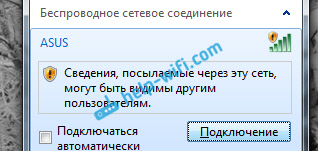
Само се повезујемо на ову мрежу (можете чак и да конфигуришете од таблете или телефона), отворите било који прегледач и бирајте адресу у адресну траку 192.168.1.1. Прелазимо га. Ако нешто не успе, онда можете видети детаљна упутства за улаз на поставке на АСУС-у. Отвориће се мајстор брза подешавања.
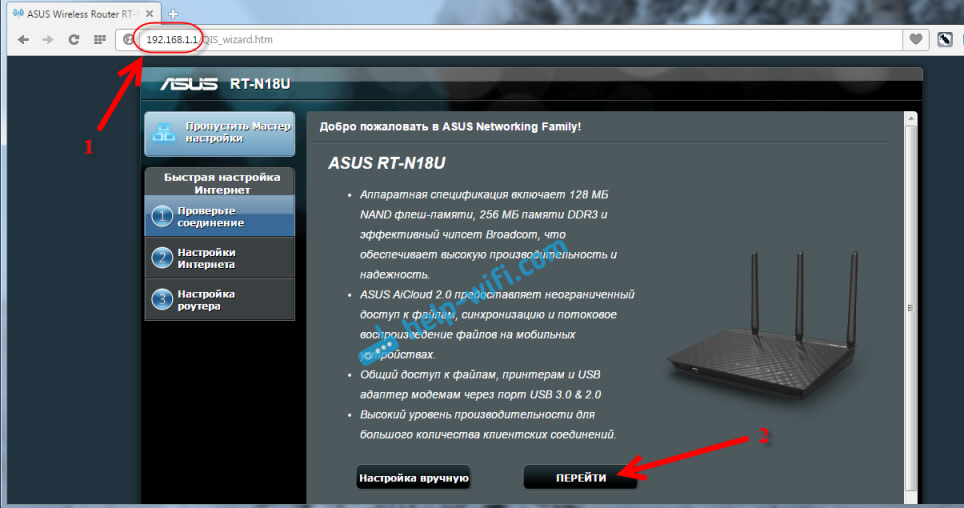
Прво кликните на дугме Ићи.
Ако имате нешто погрешно: Подешавања се не отварају или се у Мастер поставки не отвара, а затим депоније поставке рутера. 10 секунди је потребно да стегнете дугме за ресетовање. Можда је неко већ покушао да постави рутер. А стара подешавања могу да нам ометају. Направите ресетовање и поново уђите у подешавања.
Рутер ће нам одмах понудити да променимо лозинку која ће се користити за унос подешавања. Подешавања вашег рутера морају бити заштићена. Стога, измислите и наведите лозинку два пута. Покушајте да то не заборавите или негде напишите. притисните дугме Даље.
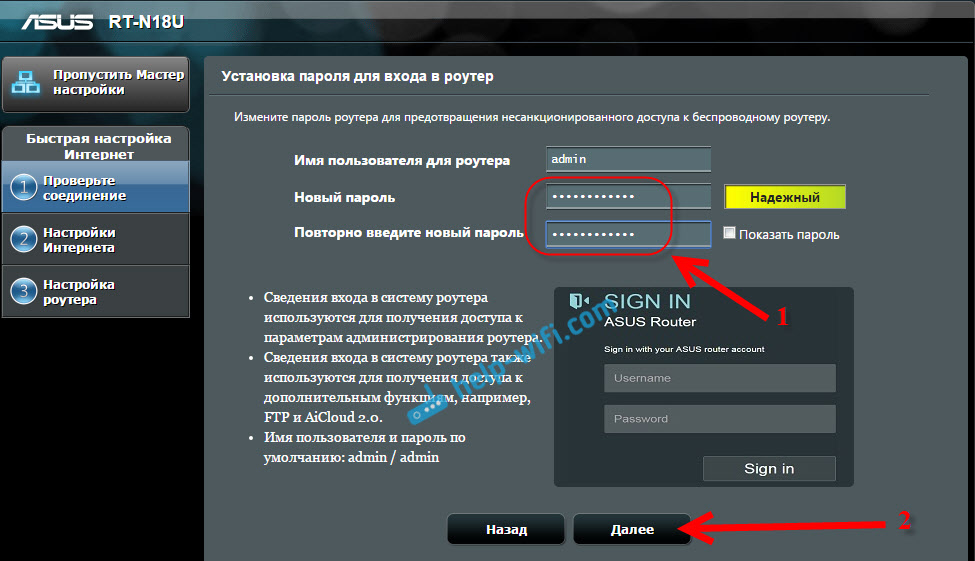
Изаберите начин рада рутера АСУС. Тамо ће се одмах одабрати режим: Бежични рутер. Оставимо га. Климатизовати Даље.
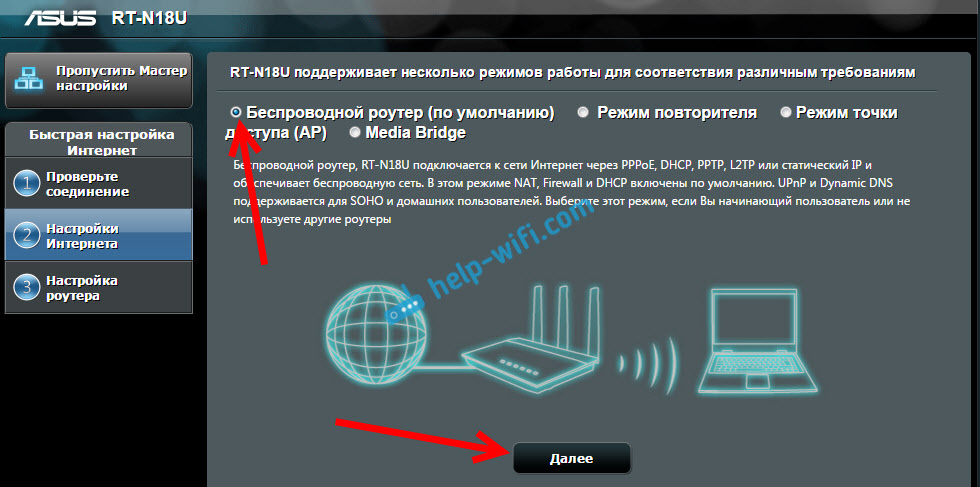
Дакле, сада најважнија ствар. Подешавање УСБ модема. Насупрот тачки Локација, Изабери своју земљу. Против Ип, Изаберите са листе вашег Интернет провајдера. Сва подешавања ће се аутоматски написати. Променити било шта. И у току УСБ адаптер (Изузећу модем), можете одабрати модел свог модема. Мој Хуавеи ЕЦ 306 из неког разлога није тамо. Ја сам ставио Аутомат, И све функционише. Све излажемо, провери (ово су важна подешавања) и кликните Даље.
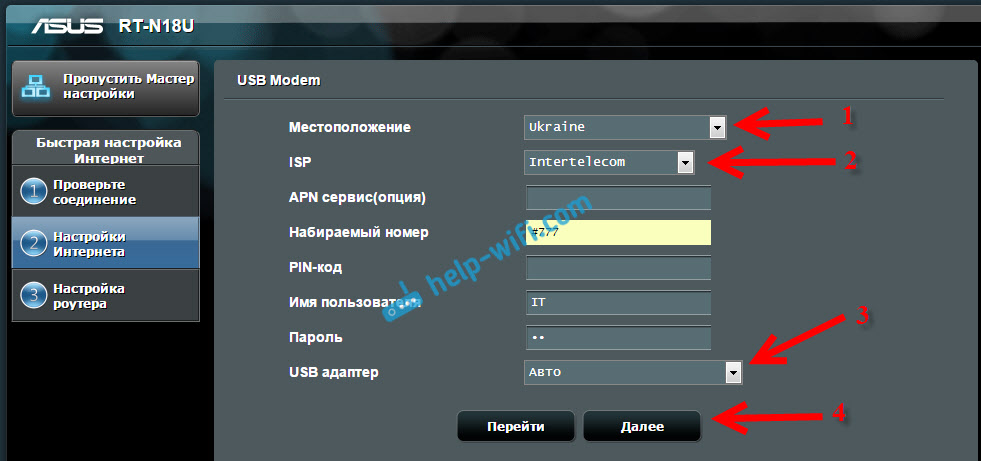
Па, најновија подешавања, ово је име Ви-Фи мреже и уградња лозинке на Ви-Фи-у. Измислити и поставити на терену Мрежно име (ССИД) неко име за ваш Ви-Фи. И на терену Мрежни тастер, Потребно је да поставите лозинку која ће се користити за повезивање са вашом мрежом. Ова лозинка, такође вам саветујем да запишете негде одмах. притисните дугме Применити.
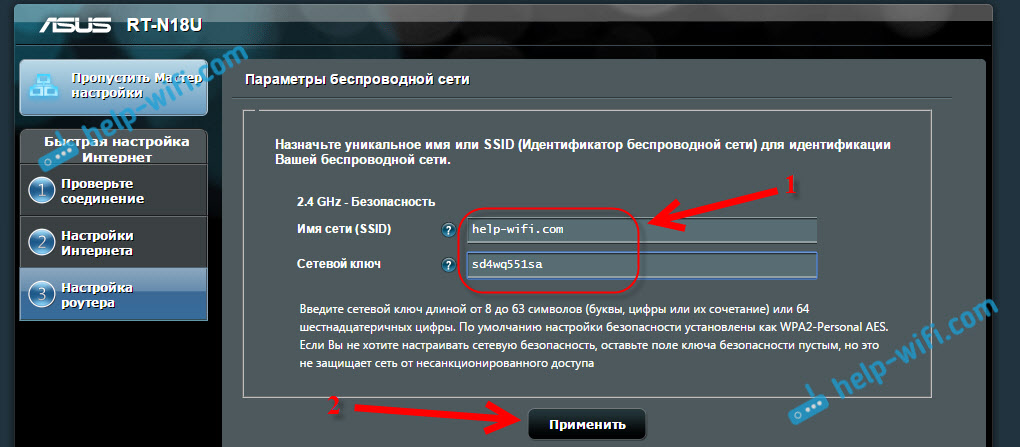
Рутер ће вам показати све информације које смо поставили. притисните дугме Спреман.
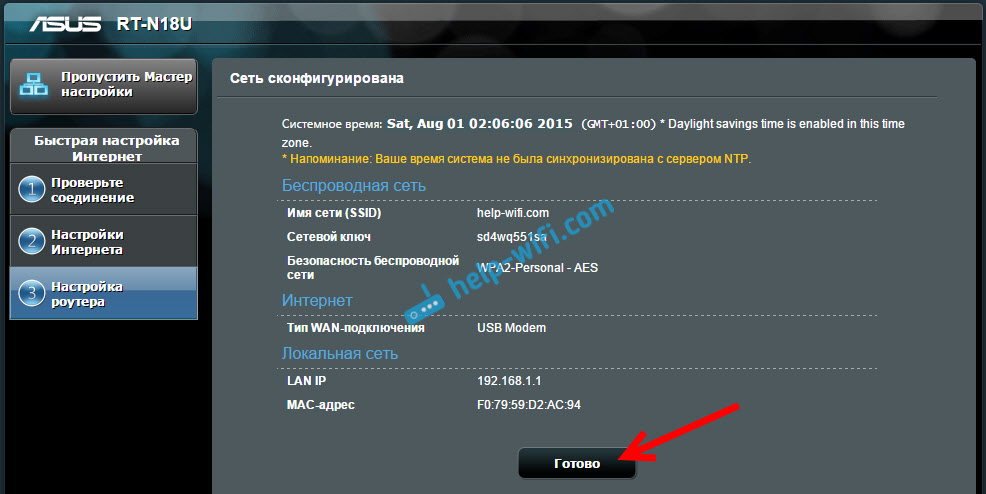
Рутер ће задржати сва подешавања и поново покренути.
Појавиће се нова Ви-Фи мрежа (са именом које сте питали). Повежите се на мрежу помоћу лозинке коју сте поставили у процесу подешавања.
Рутер, након што ће се 3Г модем повезати на Интернет (по правилу, након поновног покретања морате да сачекате мало и појавиће се приступ Интернету) и да ће је дистрибуирати. Сав рутер је већ потпуно конфигурисан. Такође је подешена Ви-Фи мрежа.
Додатна подешавања УСБ модема и ручног подешавања за интернетску везу путем 3Г
Ако планирате да користите свој рутер само са 3Г модемом (да не повезујете кабловску интернет), онда бих вас саветовао да онемогућите секундарни ВАН и користите главни за употребу УСБ-а. Поново морамо да пређемо на поставке на адресу 192.168.1.1. Захтев за пријаву и лозинку већ ће се појавити. Током подешавања смо променили, наведите га (лозинка није из Ви-Фи мреже, већ да унесете поставке).
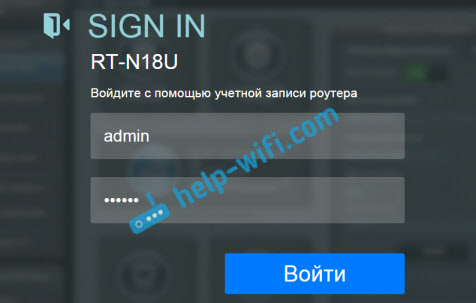
Следеће, са леве стране одаберите ставку Интернет, И отворите картицу Двоструки ван. Насупрот тачки Укључите двоструки ВАН Подесите прекидач на положај Ван. Али напротив Примарни ван Изабрати УСБ. Кликните на дугме Применити. Рутер ће се поново покренути.
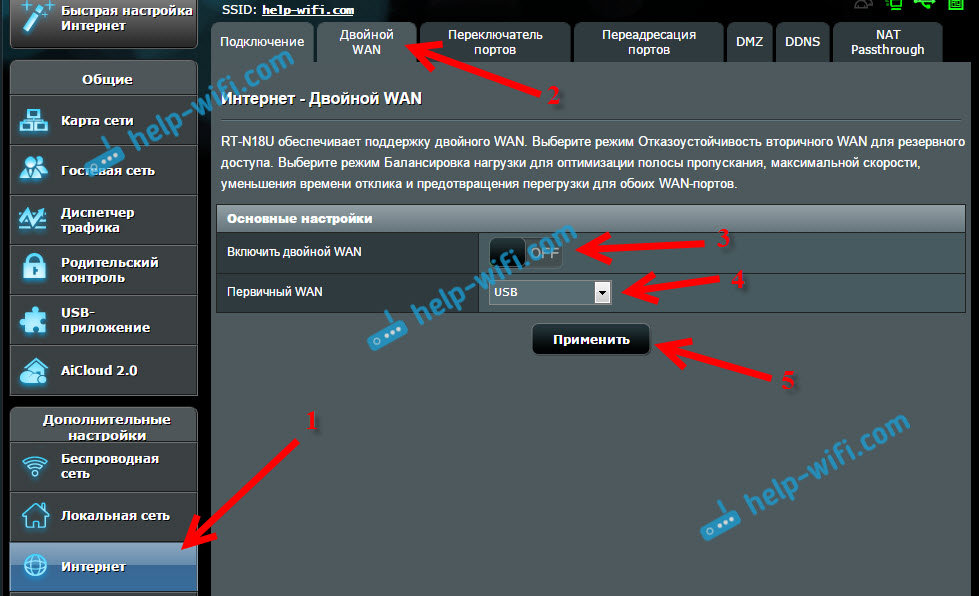
Ако поново пређете на подешавања, затим на главној страници можете видети информације о модему и повезати се на Интернет путем 3Г.
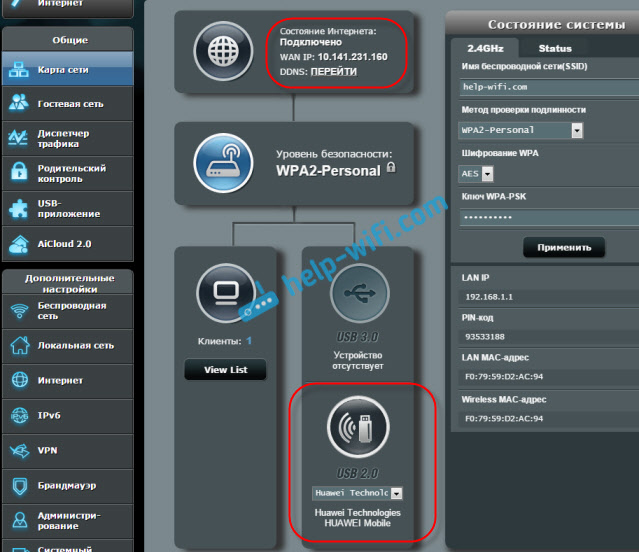
Да бисте променили подешавања 3Г провајдера на АСУС рутеру, морате да пређете на картицу УСБ апликација - 3Г / 4Г.
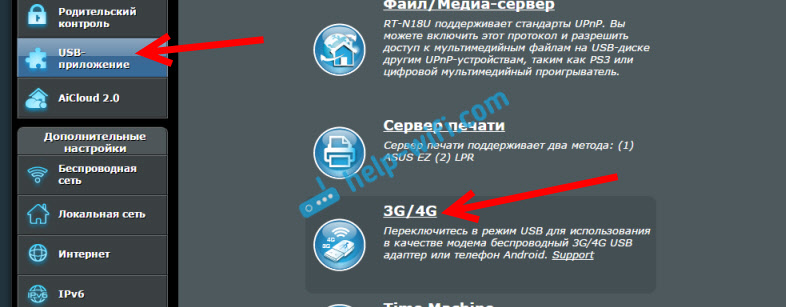
Овде је заправо све информације о подешавању везе преко УСБ модема или телефона (Андроид) на АСУС рутерима. Ако је потребно, а затим дајте да бисте јели Ви-Фи мрежу (промените име или лозинку), можете директно на главној страници са подешавањима. Постоји прозор "стање система". Па, или на картици Бежична мрежа.
Шта учинити ако АСУС рутер не види УСБ модем или не повезу са Интернетом након 3Г?
Постоји врло често проблем када једноставно не можете да конфигуришете рутер да бисте радили са УСБ 3Г модемом. Или, рутер уопште не види модем или одбија да се повеже на Интернет. Нема везе са провајдером. Бежични интернет, имам 3Г, не тако стабилно као редовна кабловска веза. Стога, понекад морате да затегнете подешавањем.
Ако сте поставили све у складу са упутствима, али нема везе са Интернетом, а онда то радимо:
- Морате да будете сигурни да рутер подржава ваш модем. Линк до странице са компатибилним модемима, дао сам на почетку овог чланка.
- Проверите подешавања Интернет провајдера. Можда сте погрешно изабрали провајдера. Можете да покушате да поставите све да поставите ручно подешавање (име и лозинку). Како то учинити горе приказано. Картица УСБ апликације - 3Г / 4Г.
- Морате да ажурирате свој рутер фирмвер на најновију верзију. То се може учинити у складу са засебним упутством. Тачно, требаће вам интернетска веза.
- У таквим ситуацијама усмјеривач није увек крив. Можда проблеми у модему или провајдеру. Проверите да ли је Интернет плаћен и када повезујете модем на рачунар, све функционише.
- Такође, проблем може бити да модем не може ухватити сигнал. Не постоји премаз вашег оператера, или је врло лоше. У овом случају саветујем вам да поново проверите модем на рачунар или проверите ниво сигнала АкессТелпст ЕВДО БСНЛ 1.67.
За већу брзину Интернета, саветујем вам да поставите антену за модем. Ако имате лош сигнал. Упутства за инсталирање и конфигурисање антене можете видети и конфигурисање антене за модем. Ако ваш сигнал заиста није баш јак, затим инсталирање антене и њено исправно подешавање, дајте врло добар пораст брзине Интернета. Верификовано :) постављање све је врло једноставно. Модем повезујемо на рачунар према програму АкессТелпст ЕВДО БСНЛ 1.67 (Линк до горе наведених упутстава) Подесите модем за максимални пријем и повежите га назад на АСУС рутер.
- « Како повезати редован рачунар (ПЦ) на Ви-Фи мрежу?
- Како омогућити Ви-Фи на лаптопу са Виндовс 7? »

